方法二:借助电脑自带工具
Windows 系统自带的 Chkdsk 命令有时也能帮助我们实现内存卡数据恢复。将内存卡插入电脑后,在搜索框输入 “cmd”,以管理员身份运行命令提示符。在命令窗口中输入 “chkdsk 内存卡盘符: /f” (例如 “chkdsk G: /f”,G 为内存卡实际盘符),按回车键执行命令。Chkdsk 命令会扫描内存卡中的错误并尝试修复,在此过程中,有可能恢复部分丢失的数据。不过这种方法对一些复杂的数据丢失情况恢复效果有限,但不失为一种简单快捷的初步尝试手段。
方法三:利用 DiskGenius 软件
DiskGenius 是一款功能全面的数据恢复与磁盘管理软件,在内存卡数据恢复方面表现出色。将内存卡连接电脑,打开 DiskGenius 软件,它会自动识别内存卡设备。选择内存卡所在的分区,点击 “恢复文件” 按钮,软件会对内存卡进行深度扫描,快速找出已删除或丢失的数据。扫描完成后,用户可以根据文件类型、时间等信息筛选数据,预览确认后将需要恢复的文件保存到安全位置。DiskGenius 的深度扫描功能能够挖掘出许多被常规方法遗漏的数据,极大提高了内存卡数据恢复的成功率。
方法四:寻求专业数据恢复服务
如果上述方法都无法成功恢复数据,或者你的内存卡存在严重的物理损坏,那么寻求专业的数据恢复服务是最后的选择。专业的数据恢复机构拥有先进的设备和专业的技术人员,他们能够针对不同类型的内存卡故障进行深度修复与数据恢复。虽然专业服务的费用相对较高,但在面对重要数据丢失时,这是保障数据恢复可能性的可靠途径。不过在选择专业机构时,一定要挑选信誉良好、经验丰富的商家,避免数据二次损坏或泄露。
二、内存卡的正确使用方法
正确插拔内存卡:在设备开机状态下,除非设备支持热插拔,否则不要随意插拔内存卡,以免造成数据丢失或内存卡损坏。在电脑上使用时,要通过系统的 “安全删除硬件” 功能,确保内存卡已停止读写后再拔出;在手机、相机等设备上,最好先关机再进行插拔操作。
定期备份数据:养成定期备份内存卡数据的好习惯,可将数据复制到电脑硬盘、云存储等其他存储设备中。这样即使内存卡出现问题,也能最大程度减少数据损失,同时也为后续的内存卡数据恢复提供了额外保障。
保持内存卡清洁:避免内存卡接触灰尘、水分、高温等恶劣环境。不使用时,将内存卡存放在专用的保护套或收纳盒中,防止芯片被刮伤。如果内存卡表面脏污,可使用干净的软布轻轻擦拭,切勿使用酒精等化学清洁剂。
合理分配内存空间:不要将内存卡空间完全占满,预留一定的可用空间,以便设备正常读写数据。当内存卡接近满负荷时,可能会出现读写速度变慢、数据丢失等问题,合理的空间分配有助于提高内存卡的稳定性和使用寿命。
三、内存卡使用误区
频繁格式化内存卡:一些用户认为格式化内存卡可以提高其性能或解决问题,便频繁进行格式化操作。但过度格式化会加速内存卡的磨损,缩短其使用寿命,还可能导致数据丢失,增加内存卡数据恢复的难度。只有在内存卡出现严重错误或需要彻底清除数据时,才考虑格式化操作。
使用非原装读卡器:为了节省成本,部分用户会选择价格低廉的非原装读卡器。然而,这些劣质读卡器可能存在供电不稳定、接口兼容性差等问题,容易导致内存卡在读写过程中出现数据传输中断、文件损坏等情况,甚至可能损坏内存卡,影响后续的内存卡数据恢复工作。
忽视内存卡质量:购买内存卡时,只关注价格,而忽视内存卡的品牌、质量和性能参数。低质量的内存卡不仅读写速度慢,而且稳定性差,容易出现数据丢失、损坏等问题。一旦数据丢失,在进行内存卡数据恢复时也会面临更多困难。因此,建议选择知名品牌、质量可靠的内存卡。
未检查内存卡兼容性:在将内存卡插入新设备前,不了解设备对内存卡的规格要求,如容量限制、速度等级等。使用不兼容的内存卡,可能导致设备无法识别内存卡,或者内存卡无法正常工作,进而引发数据丢失,增加内存卡数据恢复的复杂性。
掌握以上内存卡数据恢复方法、正确使用方式和避免使用误区,能让你在使用内存卡的过程中更加得心应手。若你还有其他关于内存卡的问题,欢迎随时和我交流。返回搜狐,查看更多